학생들에게 웹페이지에서 뭔가를 따라하도록 만들 때, 그 방법을 상세하게 적어 놓기가 어려운 경우가 많습니다.
그렇다고 그냥 수업을 하기에는 학생들의 속도 차이에 제대로 진행하기도 어렵구요
scribe를 이용하여 미리 매뉴얼을 만들어 두는 것은 좋은 방법입니다.
먼저 이해를 돕기 위해 제가 간단히 만들어 놓은 예시링크를 보여드리겠습니다.
지오지브라에 접속하여 간단한 몇가지 동작을 해보는 과정이 담겨있습니다.
위 내용을 작성하기 위해 각각의 내용을 직접 작성한 것이 아닙니다.
그냥 scribe를 켜고 평소대로 진행하면 모든 동작을 인식하여 자동으로 매뉴얼 페이지를 제작해주는 것입니다.
정말 신기하고 편리하겠죠?
먼저 사이트에 접속해야 합니다.
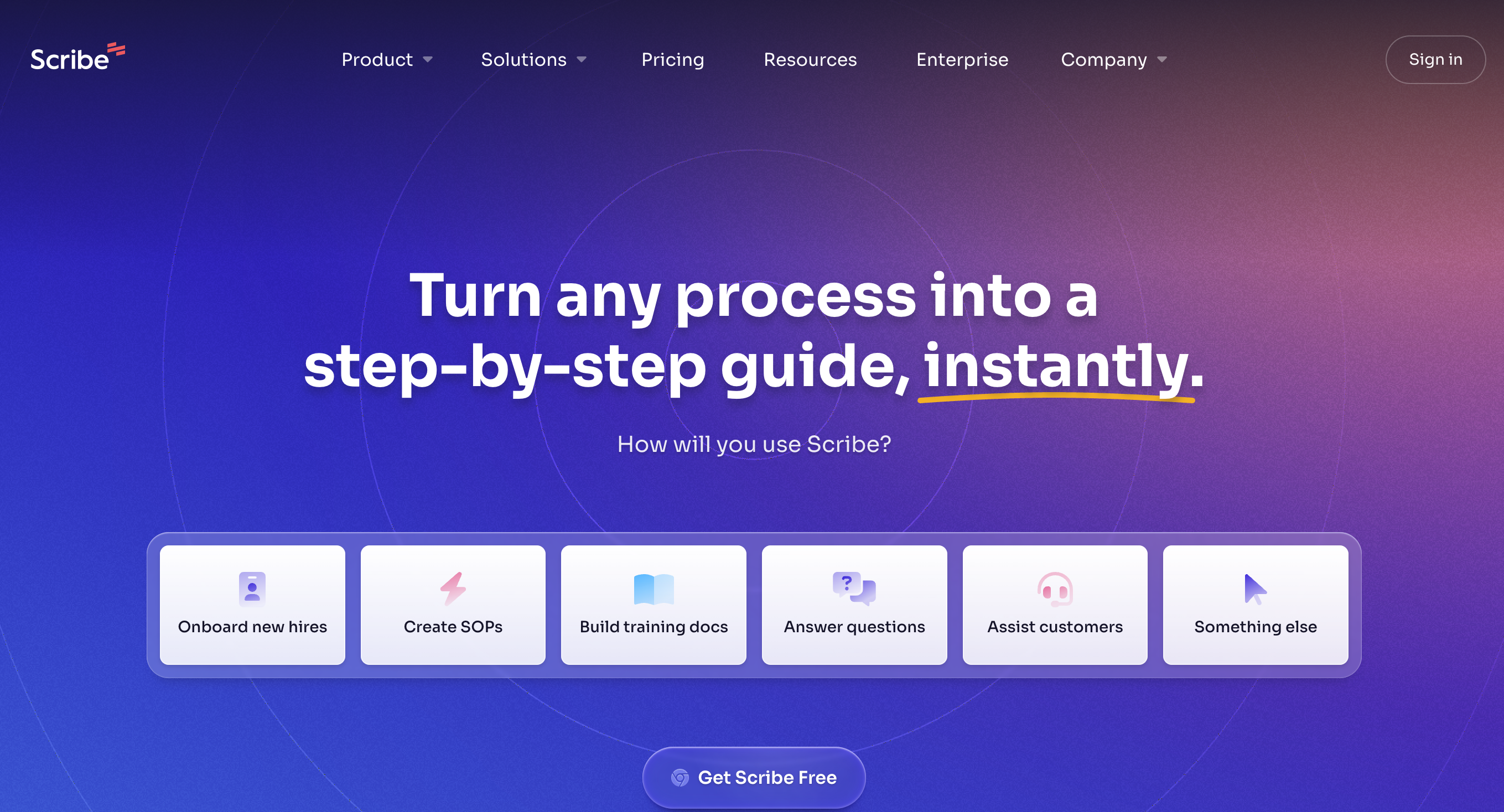
Get Scribe Free를 눌러서 회원 가입 및 플러그인을 설치합니다.(크롬에서 사용하세요.)
플러그인이 설치되면 상단의 퍼즐 모양을 눌러 다음과 같은 창이 뜨면
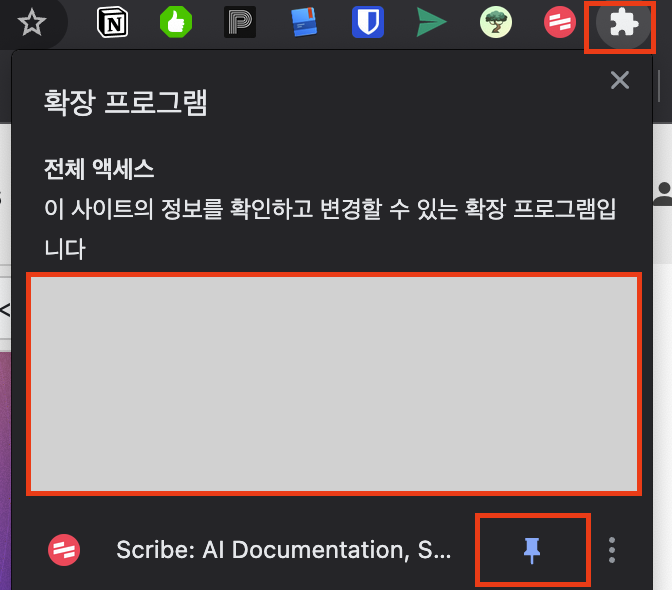
앞핀 모양을 눌러 Scribe를 항상 보이도록 고정시켜 놓습니다.
만약 Scribe가 보이지 않는다면 크롬 익스텐션이 설치되지 않은 것이니 설치하셔야 합니다.
사용방법은 간단합니다. 상단의 scribe 플러그인을 누릅니다.
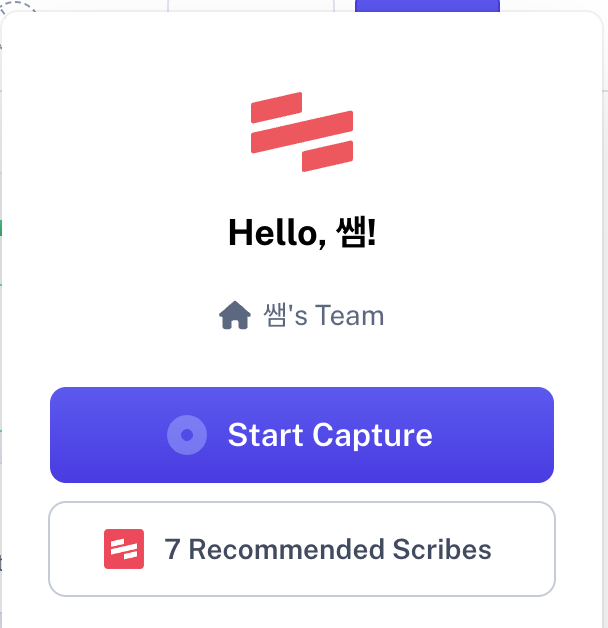
그리고 Start Capture를 누릅니다. 이제부터 움직이는 모든 동작을 녹화합니다.
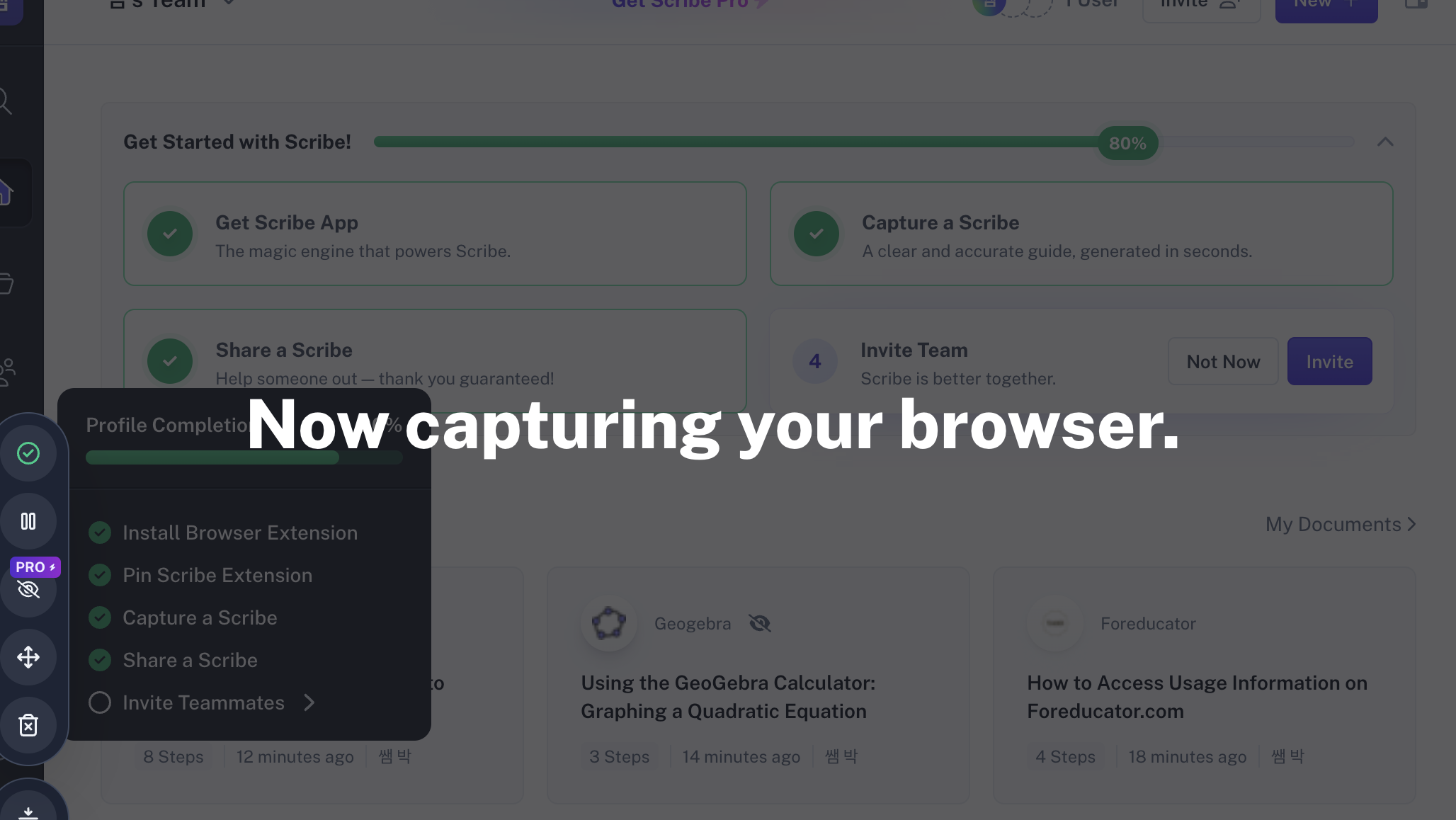
녹화시작중이라는 메세지가 뜨고 지금부터 하는 동작들이 모두 매뉴얼로 제작됩니다.
클릭, 키보드 입력등 모든 활동이 기록되므로 나즁에 편집을 최소하하려면 최대한 정확하게 진행하는 것이 좋습니다.
물론 편집이 가능하니 너무 완벽하진 않아도 괜찮습니다.
모든 동작이 끝나면 다시 플러그인 버튼을 누르면 다음 과같이 멈춤 버튼이 있으니 멈춤을 누르면 됩니다.
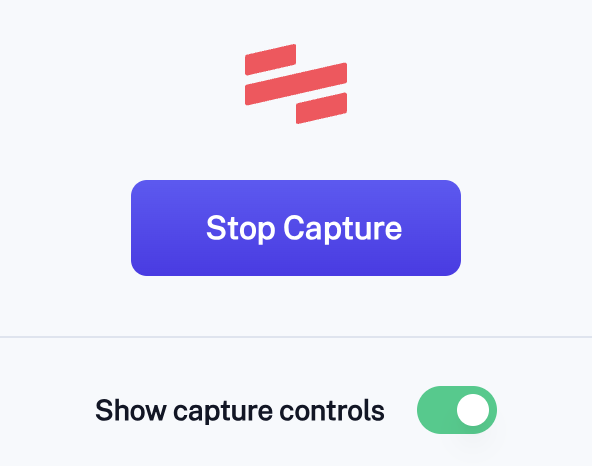
혹은 왼쪽 하단에 보이는 캡쳐 컨트롤 버튼을 통해서도 종료할 수 있습니다.
그럼 그동안 동작했던 모든 과정들이 기록되어 있는 것을 확인하실 수 있습니다.
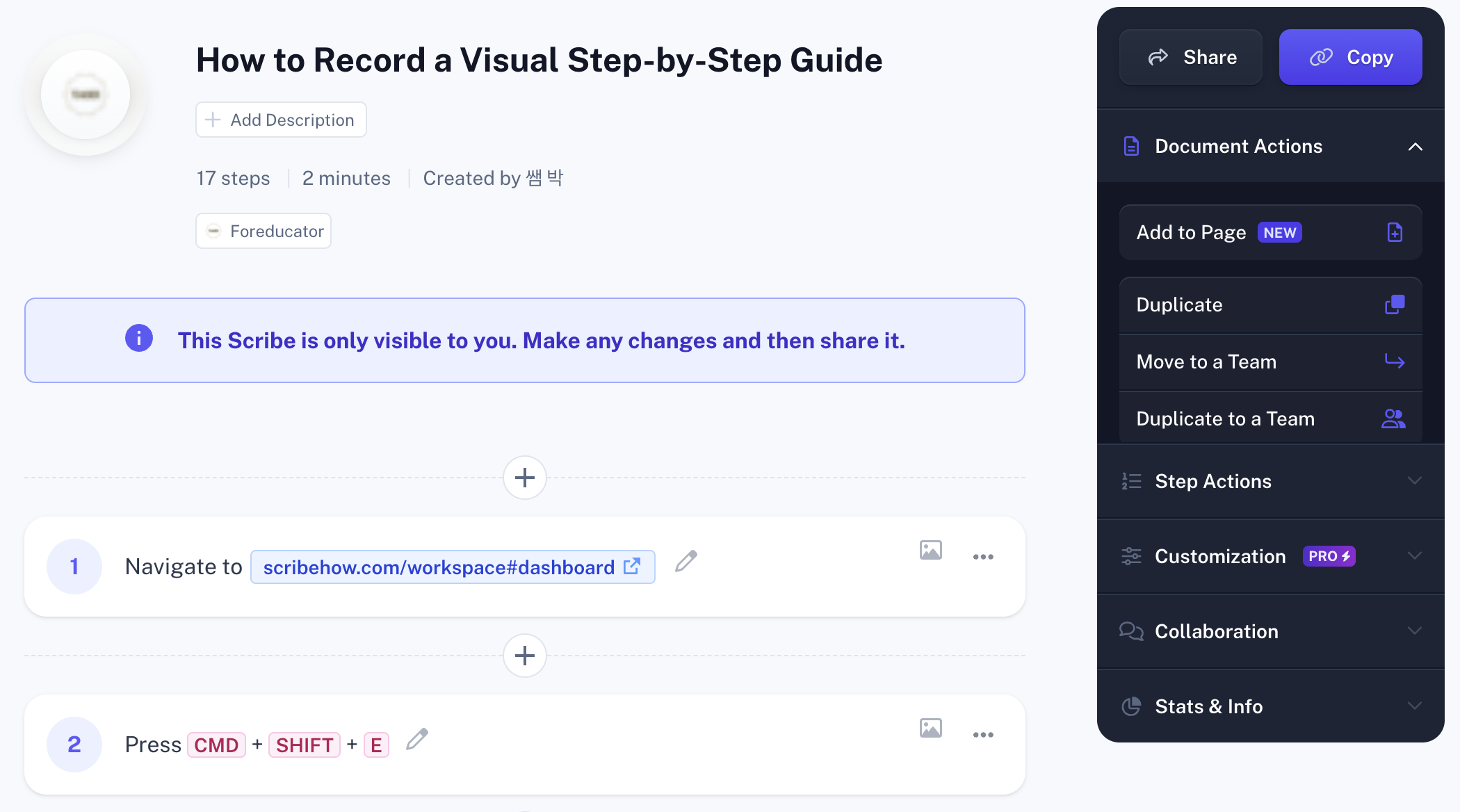
위와 같이 적당히 제목도 지어줍니다. 물론 영어지만요. 설명도 영어이므로 이를 좀 더 수정하려면
연필 모양을 눌러서 직접 설명을 작성해 주시면 됩니다.
그리고 혹시 필요 없는 동작이 포함되었다면 ... 버튼을 눌러 삭제해주실 수도 있습니다.
이제 이걸 공유하면 됩니다.
딱히 설명드릴 것도 없이 바로 Copy 버튼이 보이시죠? 사용자 친화적입니다.
복사해서 링크를 나누면 자동으로 매뉴얼을 생성한 겁니다!!!! WOW!
우선 무료로 어느 정도 사용가능합니다. 현재 무료로 지원하는 것은 20개 페이지 입니다.
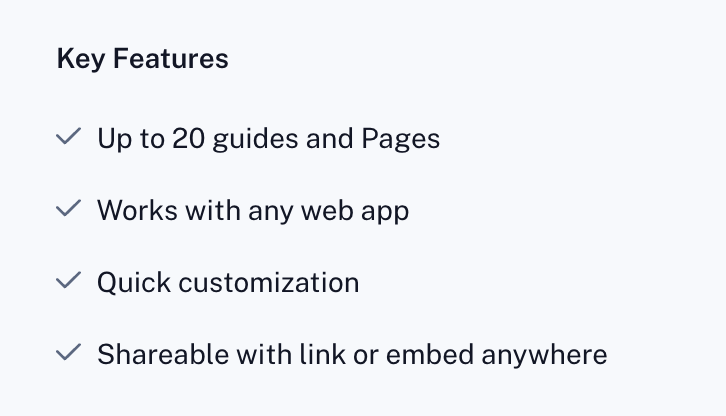
유료 구독 버전은 다음과 같습니다. 이건 월 가격인데 좀 값이 나갑니다. 구독하기 쉽지 않은 가격같아요 ㅠㅠ
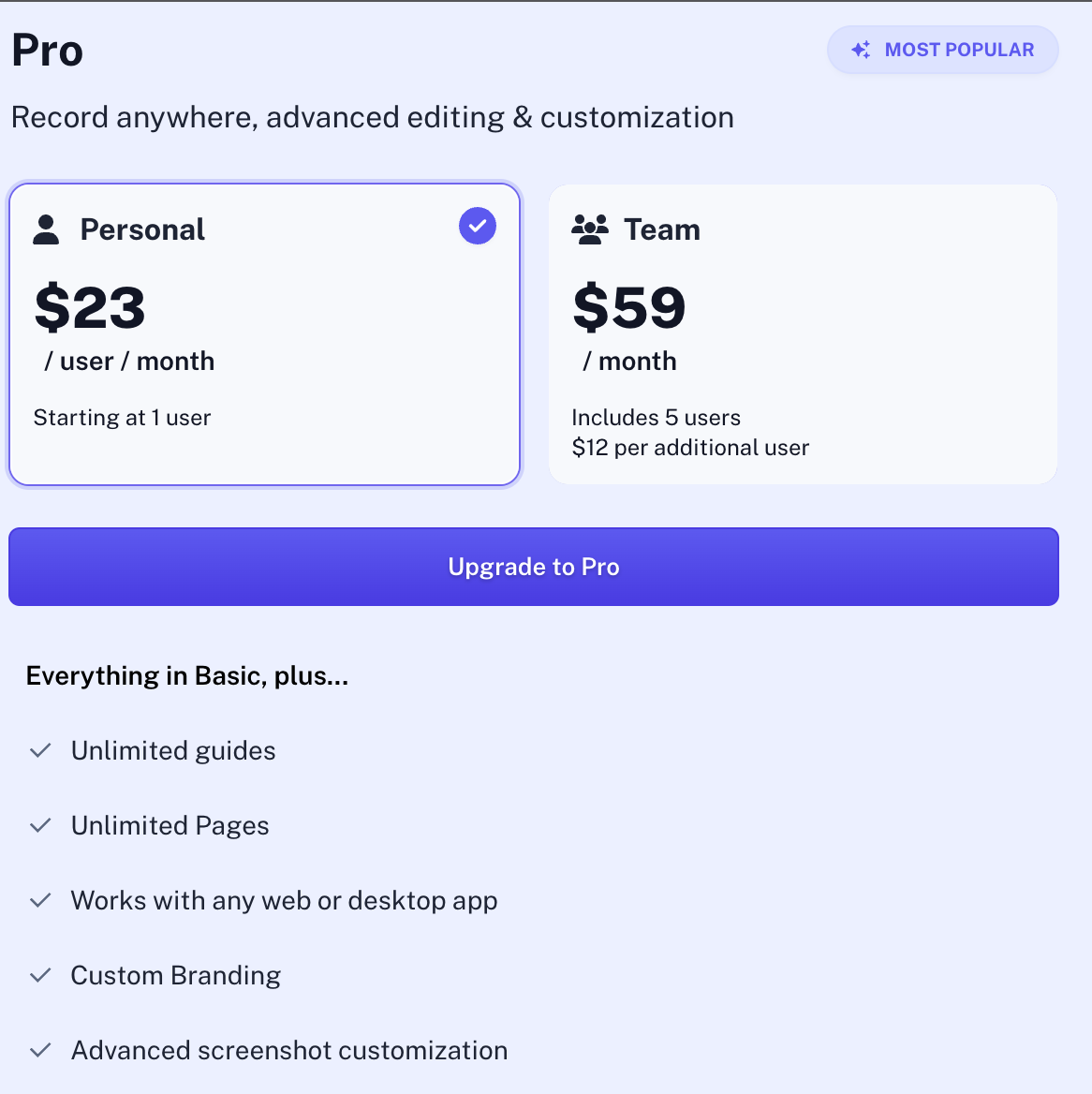
장점은 제한이 없다는것! 그리고 웹페이지 뿐만아니라 프로그램에서도 가능하다고 합니다!!
웹페이지가 아닌 프로그램의 매뉴얼을 제작하시는 분들은 한 번 고민해볼만 하지 않을까 싶고
유료로 7일 무료사용기간도 주는 것 같으니 충분히 테스트 해보시고 구독 결정하시면 될 듯 합니다.